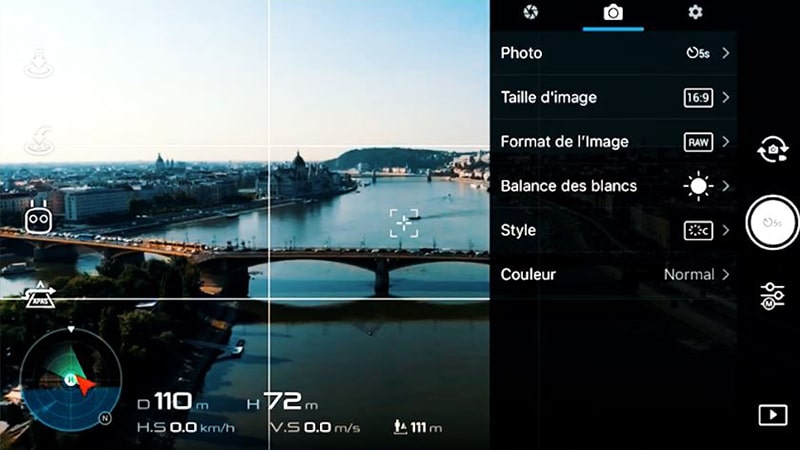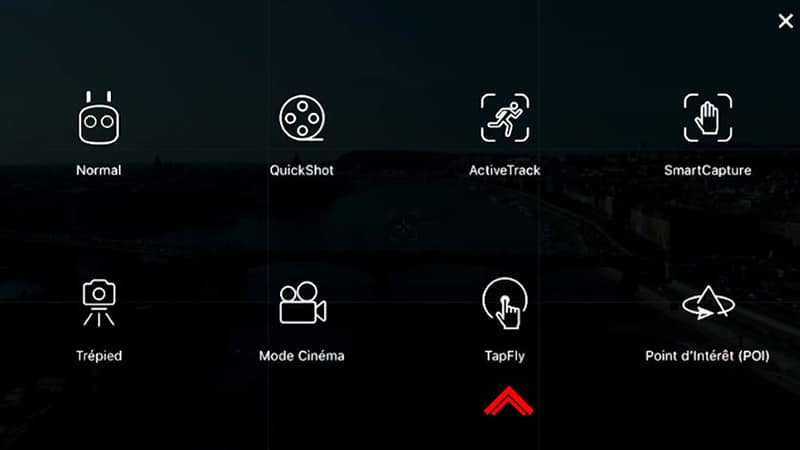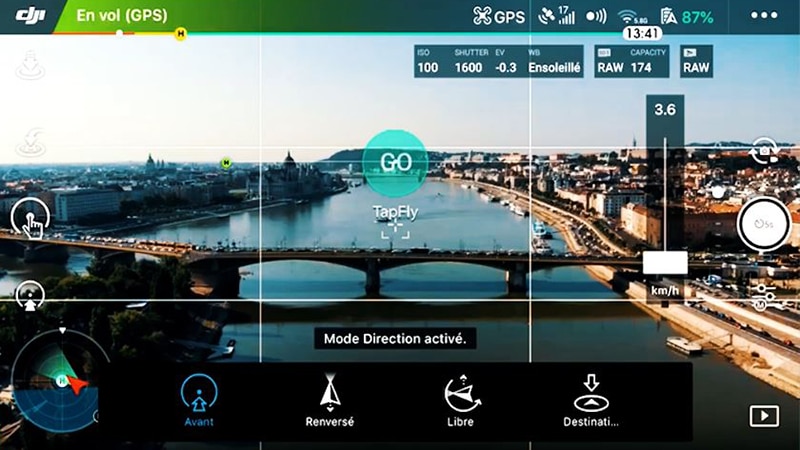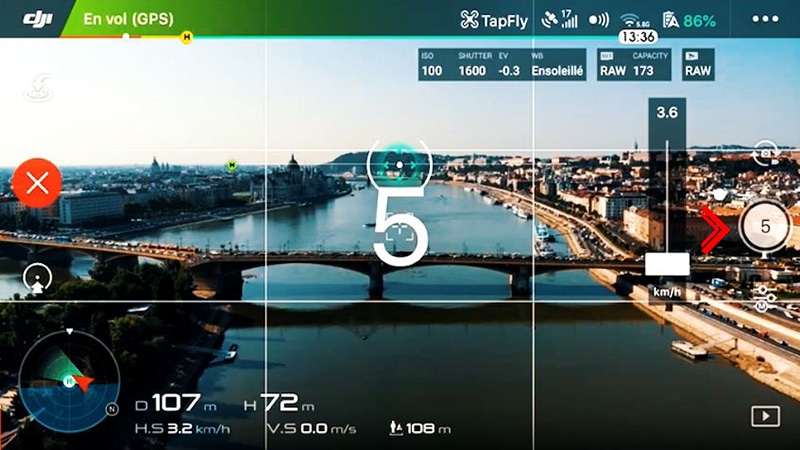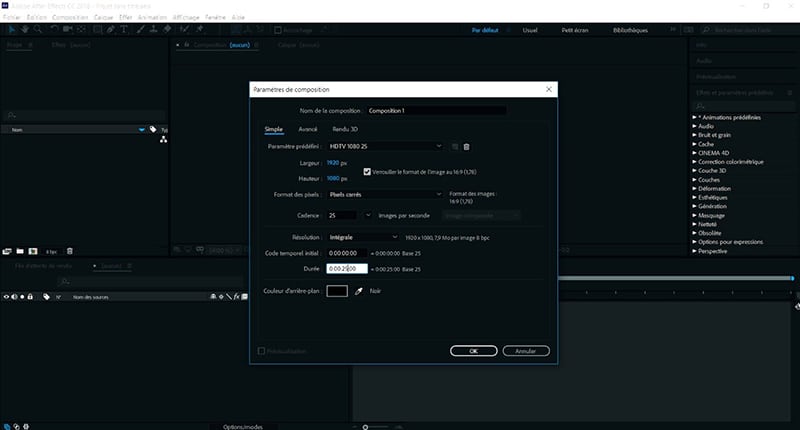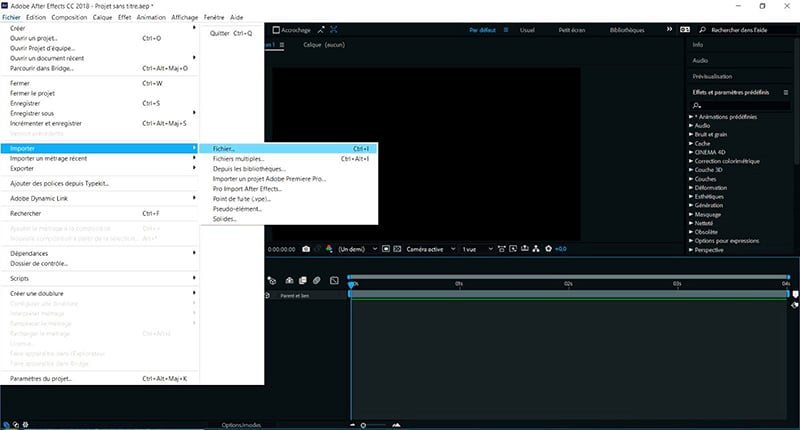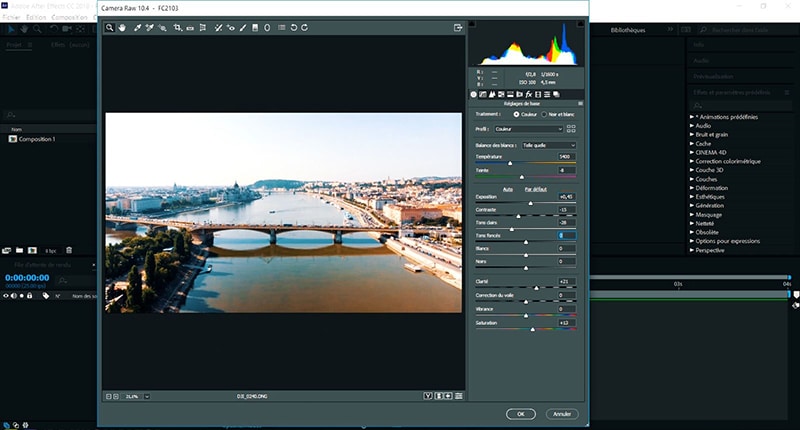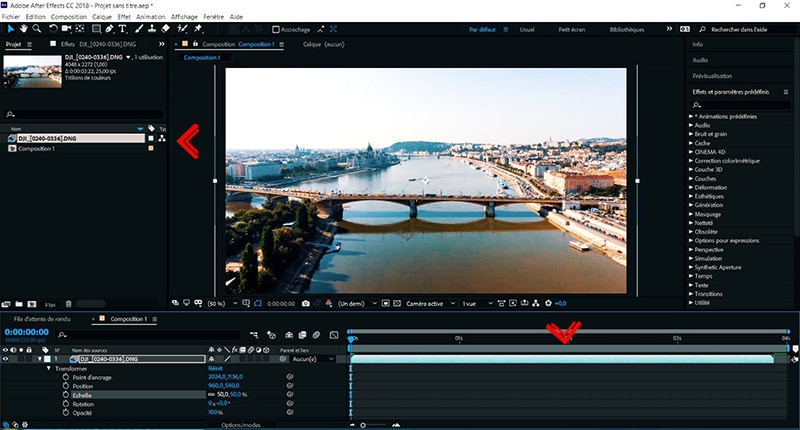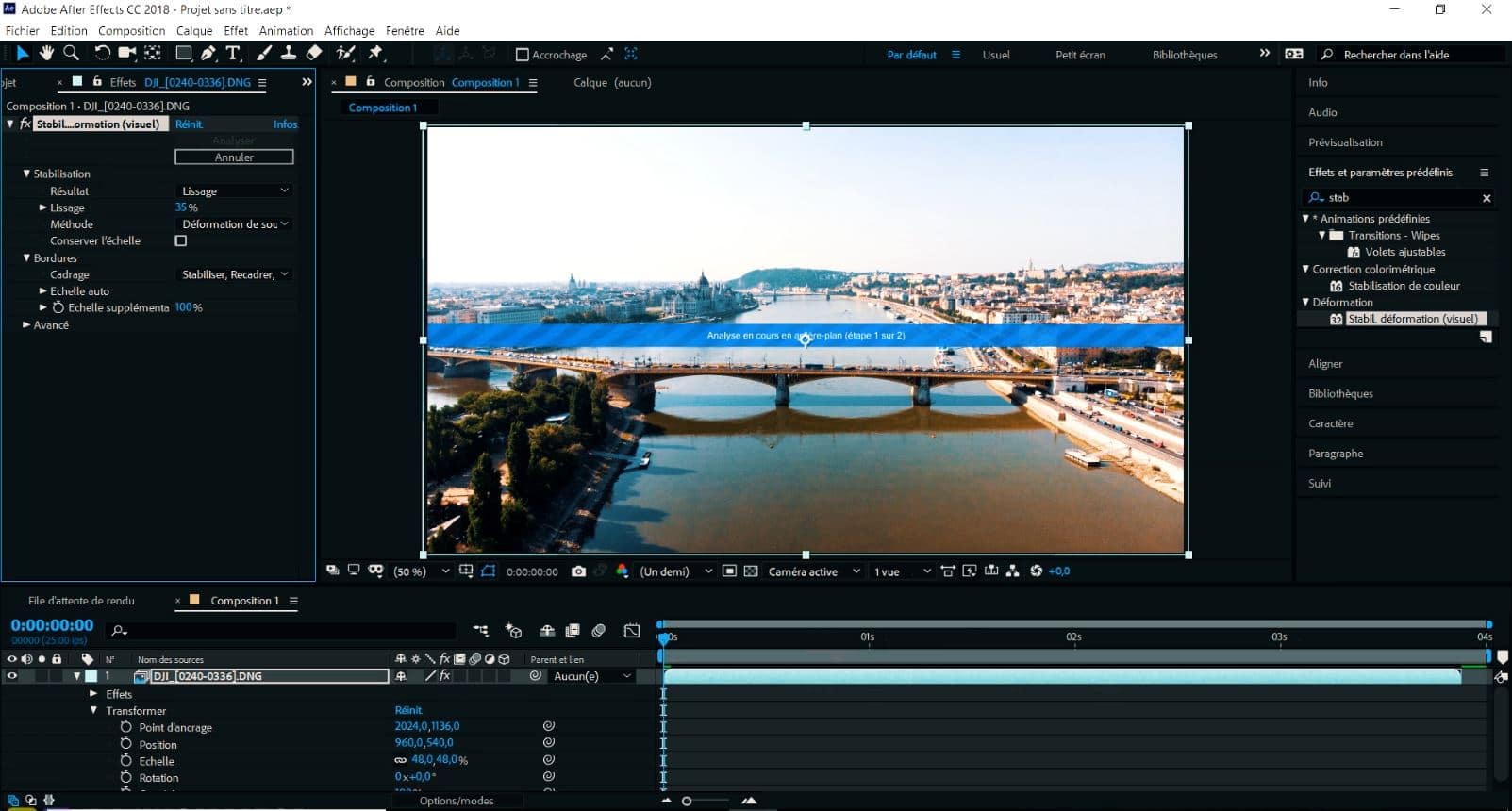Je vous présente aujourd’hui un article un peu particulier puisqu’il ne parle pas vraiment de voyage mais plutôt de drones. J’ai l’occasion de beaucoup utiliser le mien pour les différentes vidéos que je fais autour du monde et je voulais vous parler d’un sujet qui risque de vous intéresser si vous possédez vous aussi un drone : l’hyperlapse.
Tutoriel : Faire un hyperlapse au drone
Comme vous pouvez le voir j’ai déjà fait une vidéo pour illustrer le tutoriel. Cet article est là pour revenir en détail sur les points abordés dans cette dernière.
Qu’est qu’un hyperlapse ?
Pour pouvoir faire un hyperlapse au drone, il faut déjà savoir ce qu’est un hyperlapse. Dans le milieu de la vidéo, ce terme désigne un timelapse en mouvement, c’est à dire une suite d’images prises à un intervalle régulier par un sujet en mouvement.
Etant donné que l’intervalle entre chaque prise d’image est relativement long (en général, plusieurs secondes) et que pour faire 1 seconde de vidéo il faut 25 images, la vidéo créée donne l’impression d’un mouvement très rapide. Vous pouvez ainsi obtenir des résultats très visuels avec des nuages en mouvement.
Comment faire un hyperlapse avec son drone
Le matériel nécessaire
Voici le matériel que j’ai utilisé pour le tutoriel:
J’ai réalisé le tutoriel avec le Mavic Air de la marque DJI mais pratiquement tous les drones de dernière génération possèdent les fonctionnalités que j’utilise pour réaliser l’hyperlapse. Le tutoriel peut donc aussi être suivi par des possesseurs de drones de marques concurrentes.
Le logiciel que j’utilise pour ensuite monter l’hyperlapse est After Effects de la suite Adobe. Mais là aussi vous pouvez utiliser des logiciels différents comme Final Cut, le résultat final sera à peu près identique.
Enfin, avec ce tutoriel j’ai pu tester un produit qui m’a été envoyé par Intel : l’Intel NUC. Je dois dire que j’ai été très agréablement surpris par la puissance de l’engin (32Go de RAM et un processeur Intel Core i7) si on considère à quel point il est compact. After Effects étant un logiciel qui requiert énormément de puissance pour fonctionner, assurez vous d’avoir une machine puissante pour le faire tourner.
Etape 1 : Prendre les photos avec le drone
Comme je vous le disais plus haut, l’hyperlapse est un rassemblement de photos qui mises bout à bout donnent une vidéo. Pour pouvoir prendre ces photos tout en déplaçant le drone, il faut combiner plusieurs fonctionnalités de ce dernier.
D’abord la prise de photo à intervalle régulier :
- Se rendre sur le mode photo du drone
- Cliquez sur le bouton « réglage » puis assurez vous que vous êtes en manuel.
- Cliquez sur l’icone « photo »
- Vérifiez que « balance des blancs » n’est pas sur « automatique »
- Vérifiez que « format » est bien sur RAW (pour avoir plus de possibilités sur la retouche colorimétrique en post production)
- Cliquez sur « Photo » puis « Retardateur »
Vous pouvez alors choisir l’intervalle entre chaque photo.
Ensuite s’assurer que le drone est en mouvement pendant qu’il prend les photos :
- Choisissez ensuite où vous voulez envoyer le drone en cliquant sur l’écran puis appuyer sur Go pour l’envoyer.
Faites attention à bien laisser la vitesse de déplacement du drone au minimum.
- Une fois le drone envoyé, appuyez sur le mode photo pour lancer la prise de photos à intervalle régulier. Maintenant vous n’avez plus qu’à attendre. Faites bien attention à ne pas trop vous éloigner du drone pour ne pas perdre le signal et pensez aussi à vérifier régulièrement vos batteries.
Etape 2 : Assembler le tout
Une fois que vous avez pris toutes vos photos, vous pouvez rentrer chez vous et les mettre bout à bout pour créer la vidéo. J’utilise After Effects pour cette partie.
Voici les étapes à suivre :
- Ouvrez After Effects
- Cliquez sur « nouveau projet »
- Cliquez sur « nouvelle composition »
- Ajustez les réglages en fonction des paramètres de la vidéo que vous souhaitez avoir (dimension, cadence etc…).
- Ensuite vous pouvez importer vos photos en allant dans fichier > importer > fichier
- Sélectionnez les photos que vous voulez importer et cliquez sur « importer »
Bien faire attention à ce que la case « Séquence Camera RAW » soit cochée si vous importez des fichiers RAW. - Si vous avez importé des fichiers RAW, la fenêtre suivante apparaît au moment de l’importation pour vous permettre d’apporter quelques retouches couleur à vos photos :
- Placez la séquence de photos importée sur la composition.
Modifiez l’échelle pour mettre les photos au bon format si nécessaire.
- Stabilisez ensuite la vidéo en appliquant l’effet « Stabilisation de déformation »
- Il suffit maintenant de l’exporter en cliquant sur « Fichier » > « Exporter » > « Ajouter à la file d’attente de rendu »
La file d’attente de rendu apparaît en bas près de la fenetre de la composition. Vous pouvez choisir les paramètres de sortie (dimensions de la vidéo, format etc…) et la destination (dans quel dossier la vidéo doit être exportée). Vous pouvez alors cliquer sur « Rendu » en haut à droite de la fenêtre.
Une fois que l’export est fait, vous n’avez plus qu’à apprécier la vidéo :
[rev_slider alias= »video-article-hyperlapse-drone »]
J’espère que ce tutoriel vous a été utile 🙂 N’hésitez pas à me poser vos questions en commentaire si vous n’avez pas compris une étape ou si mes explications ne vous semblent pas claires.